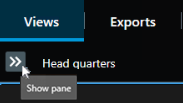Créer un projet d’incident en temps réel
Si vous remarquez un incident en cours et si vous n’avez pas à résoudre personnellement la situation sur site, suivez la méthode suivante pour ajouter des séquences et documenter l’incident.
-
En mode En direct, sélectionnez Afficher le volet.
-
Sous le volet Modules d’extension MIP et Incidents, sélectionnez Démarrer un projet d’incident, et XProtect Incident Manager commence à collecter les séquences dans la vue actuelle.
-
Facultatif. Changez les vues pour suivre les personnes et les objets liés à l’incident.
-
Facultatif. Demandez de l’aide pour résoudre la situation sur site.
-
-
Une fois que l’incident est terminé et que vous n’avez plus besoin de preuves, sélectionnez Enregistrer le projet d’incident.
-
Sélectionnez le type d’incident et ajoutez une description au projet d’incident. Sélectionnez Enregistrer.
Pour ajouter des informations supplémentaires à votre nouveau projet d’incident :
-
Sélectionnez l'onglet Incidents, puis double-cliquez sur le projet d'incident que vous venez de créer pour l'ouvrir.
-
Renseignez les données requises concernant l’incident :
-
Dans l’onglet Informations générales, sélectionnez un état de la gestion de l’incident.
-
Dans l’onglet Catégories, sélectionnez et saisissez les différentes propriétés définies par l’administrateur du VMS pour votre organisation.
-
Dans l'onglet Commentaires, saisissez les informations en texte libre sur l'incident.
-
Dans l’onglet Liste des séquences, vous pouvez voir toutes les séquences ajoutées au projet d’incident. Vérifiez si toutes les séquences sont importantes, et supprimez celles qui ne le sont pas.
-
Dans l'onglet Appels, ajoutez les informations concernant les appels que vous avez passés ou reçus en lien avec l'incident.
-
Sélectionnez Enregistrer.
Si vous souhaitez ajouter plus de séquences à votre projet d’incident, voir Ajouter des séquences supplémentaires à un projet d’incident.
Si possible, écrivez vos commentaires afin que le projet d’incident puisse être complété même s’il ne comporte aucune séquence du VMS.
Si vous avez besoin que les séquences et informations de votre projet d’incident soient présentes plus longtemps que la durée de rétention définie par votre administrateur pour les séquences et projets d’incident, exportez votre projet d’incident et générez un rapport.
Si vous préférez, vous pouvez utiliser l’une des autres méthodes de création d’un projet d’incident.